Як відформатувати комірку, щоб виглядати як тривимірна кнопка в Excel?
Якщо ви хочете зробити комірку більш видатною на своєму робочому аркуші, ви можете відформатувати її так, щоб вона мала вигляд 3D-кнопки, як показано нижче. У цій статті йдеться про те, як відформатувати комірку, щоб вона виглядала як тривимірна кнопка в Excel.

Відформатуйте комірку, щоб виглядати як тривимірна кнопка в Excel
Відформатуйте комірку, щоб виглядати як тривимірна кнопка в Excel
Будь ласка, виконайте наступні дії, щоб відформатувати комірку, щоб вона виглядала як тривимірна кнопка в Excel.
1. Виберіть комірку, яку потрібно відформатувати як тривимірну кнопку, а потім вкажіть для неї основний колір відтінку, як показано на знімку екрана нижче.

2 Натисніть кнопку Ctrl + 1 клавіші одночасно, щоб відкрити Формат ячеек , а потім перейдіть до Кордон Вкладка.
3. Тепер у Формат ячеек у діалоговому вікні під Кордон табл., потрібно виконати такі операції:
3.1 Натисніть кнопку Колір випадаючий список, потім виберіть світліший колір відтінку, який ви вказали на кроці 1;
3.2 Виберіть суцільну лінію середньої ваги з стиль коробка;
3.3 Клацніть на обох Топ лінія і Лівий рядок в Кордон розділ; Дивіться знімок екрана:

3.4 Поверніться, щоб натиснути Колір випадаючий список і виберіть темний колір кольору відтінку, який ви вказали на кроці 1;
3.5 Виберіть ту саму суцільну лінію середньої ваги з стиль коробка;
3.6 Клацніть на обох Підсумок і Права лінія в Кордон розділ;
3.7 Натисніть кнопку OK кнопку. Дивіться знімок екрана:
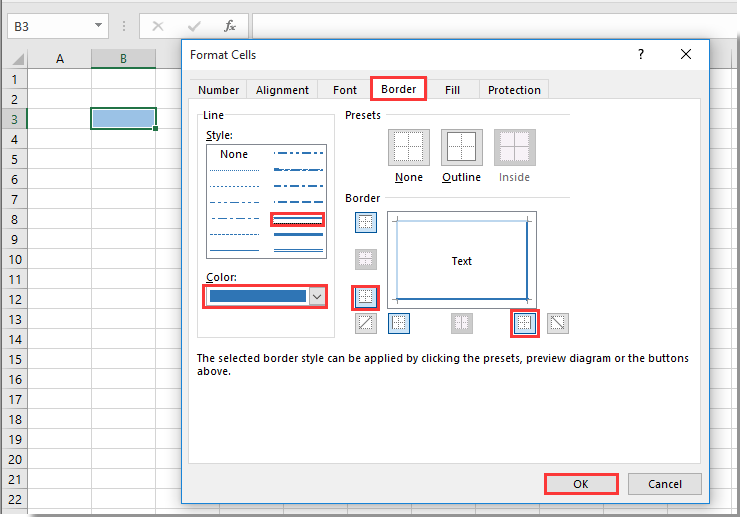
Тепер виділена комірка відформатована так, щоб виглядати як тривимірна кнопка, як показано нижче.

Пов'язані статті:
- Як відформатувати комірку, щоб початкові нулі не зникали в Excel?
- Увімкніть редагування та читання на вкладках у Word, Excel, PowerPoint, Publisher, Access, Visio та Project.
- Відкривайте та створюйте кілька документів на нових вкладках того самого вікна, а не в нових вікнах.
- Збільшує вашу продуктивність на 50% та зменшує сотні клацань миші для вас щодня!
Найкращі інструменти продуктивності офісу
Покращуйте свої навички Excel за допомогою Kutools для Excel і відчуйте ефективність, як ніколи раніше. Kutools для Excel пропонує понад 300 додаткових функцій для підвищення продуктивності та економії часу. Натисніть тут, щоб отримати функцію, яка вам найбільше потрібна...

Вкладка Office Передає інтерфейс із вкладками в Office і значно полегшує вашу роботу

